WhatsApp ile ilgili harika şeylerden biri, mesajlaşma servisini doğrudan bilgisayarınızdaki herhangi bir tarayıcıdan kullanmanıza izin vermesidir. Bilgisayarınızdaki bir kodu telefonunuzdan kolayca tarayabilirsiniz ve masaüstünüzde veya dizüstü bilgisayarınızda WhatsApp uygulamasını kullanın makineye hazırsınız.
Normalde, özellik tamamen iyi çalışır ve herhangi bir sorun yaşamanız gerekmez Bununla. Ancak, buggy alıp ne yaparsanız yapın sadece işe yaramayacağı zamanlar vardır. Bilgisayarınızda WhatsApp Web'in çalışmadığı bir durumdaysanız, sorunu çözmek için aşağıda verilen yöntemlerden bazılarını kullanmayı düşünebilirsiniz.
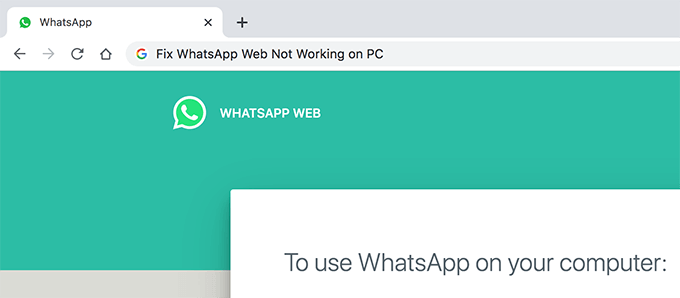
WhatsApp'in Telefonunuzda Çalıştığından Emin Olun
Doğrulamak isteyeceğiniz ilk şey, WhatsApp'in mobil cihazınızda çalıştığıdır. Akıllı telefonunuzdaki WhatsApp uygulamasında hem mesaj gönderip hem de gönderdiğinizden emin olun.
Mesaj gönderip alma konusunda sorun yaşıyorsanız, WhatsApp Web muhtemelen bilgisayarınızda bir paketleyici olarak çalışmaz Telefonunuzdaki asıl mesajlaşma uygulamasının tümü ve tamamen telefonun uygulamasına dayanır.
WhatsApp sorunlarını gidermek için telefonunuzda yapabileceğiniz şeylerden bazıları:
WhatsApp Web Oturumunu Yeniden Etkinleştirin
Bazen oturum açma ve kapatma seçeneğini değiştirmek, PC'deki bozuk WhatsApp Web özelliğini düzeltir. Bu kolayca yapılabilir ve ihtiyacınız olan tek şey telefonunuza erişmek.
In_content_1 tümü: [300x250] / dfp: [640x360]->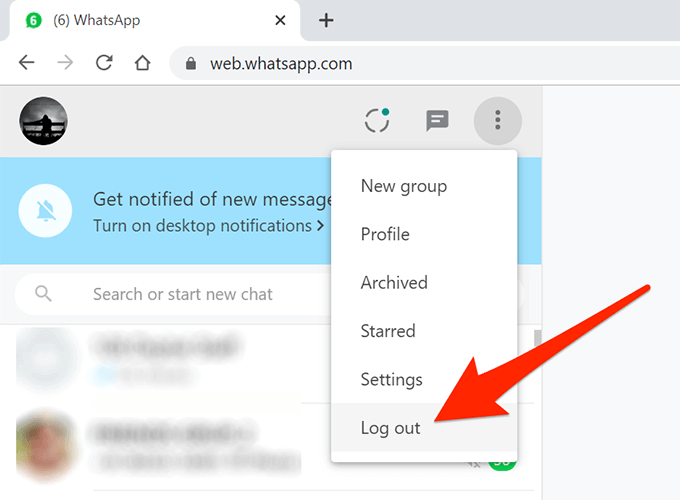
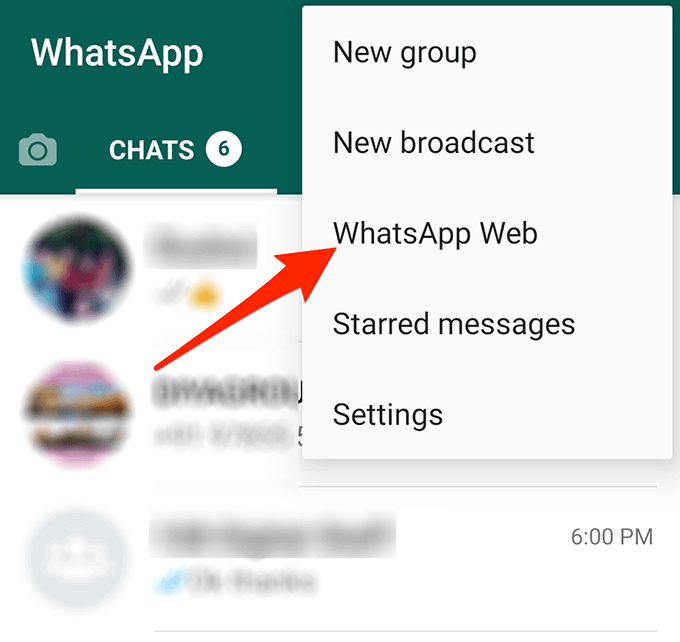
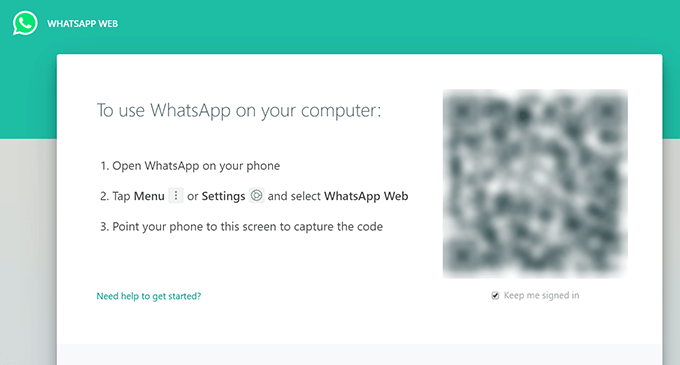
Gizli Modu Kullan Tarayıcınızda
Normal bir web tarayıcısı penceresi tüm önbelleğinizi, çerezlerinizi ve diğer dosyalarınızı taşır. Bu dosyalar bazen WhatsApp'ın çalışmasına engel olabilir.
Gizli pencere ise, mevcut çerezlerinizden ve site verilerinizden hiçbirini kullanmaz ve bu nedenle içinde WhatsApp Web'i denemeniz ve sorunun çözülmesine yardımcı olup olmadığını görmeniz önerilir.
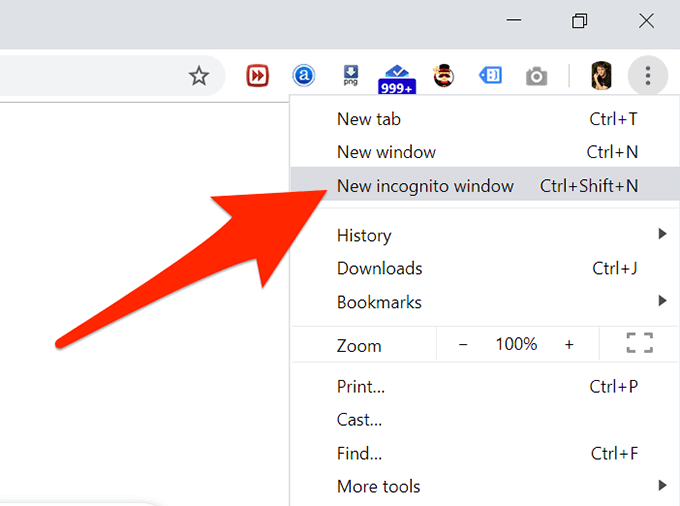
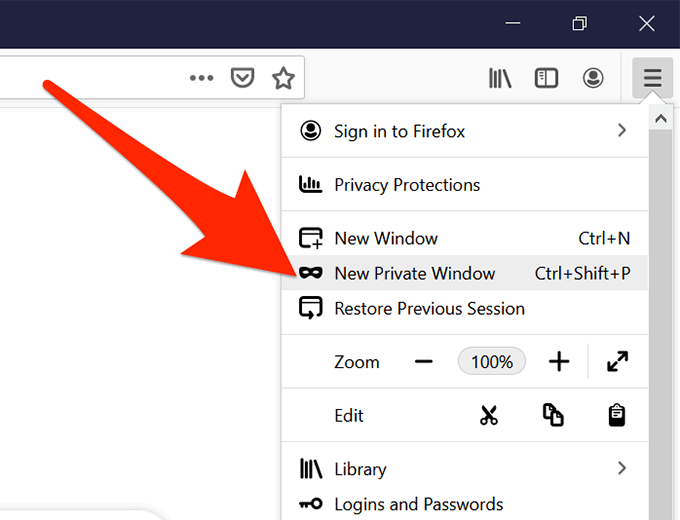
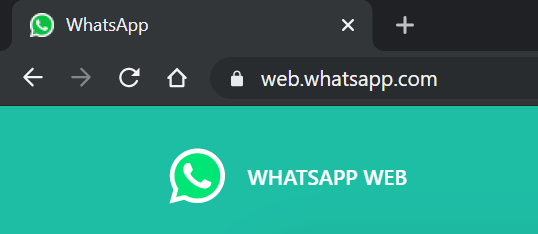
Soruna neden olan tarayıcı verisi olsaydı, incog nito modu düzeltmeli ve artık PC'nizde WhatsApp Web'in çalışmaması sorunu olmayacak.
Tarayıcınızdaki Çerezleri Temizle
Bir gizli pencerede iş yapılır ancak kapatılır kapanmaz, WhatsApp Web'den çıkmış olursunuz. Her zaman erişmek, hem de zaman alan ve can sıkıcı bir durum olan hesaba giriş yapmak zorundasınız.
Tarayıcı sorununu çözmenin bir başka yolu da tarayıcınızdaki çerezleri temizleyin. / p>
Google Chrome'da Çerezleri Temizle
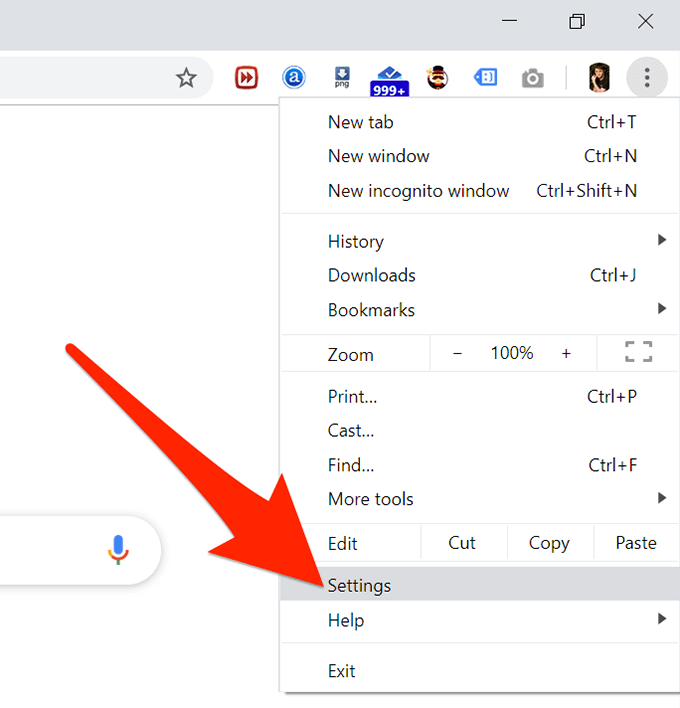
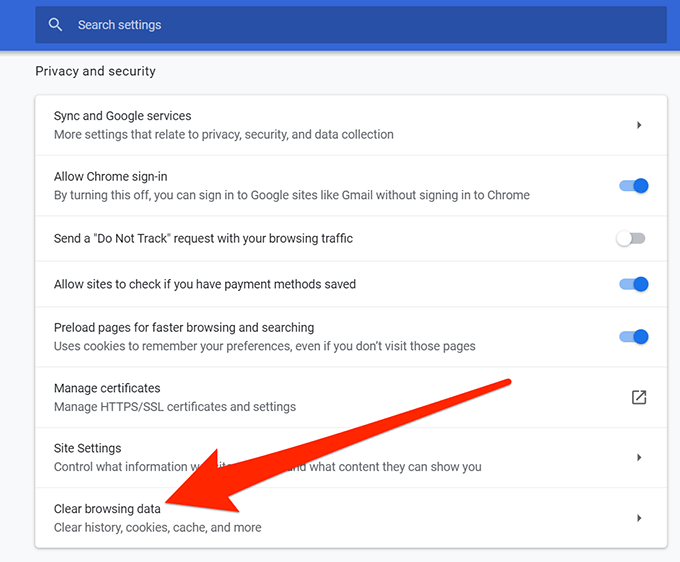
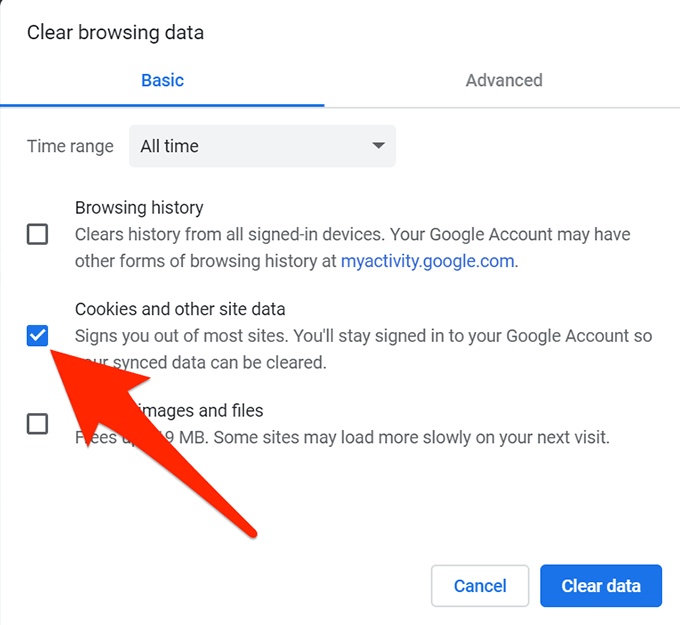
Firefox'ta Çerezleri Temizle
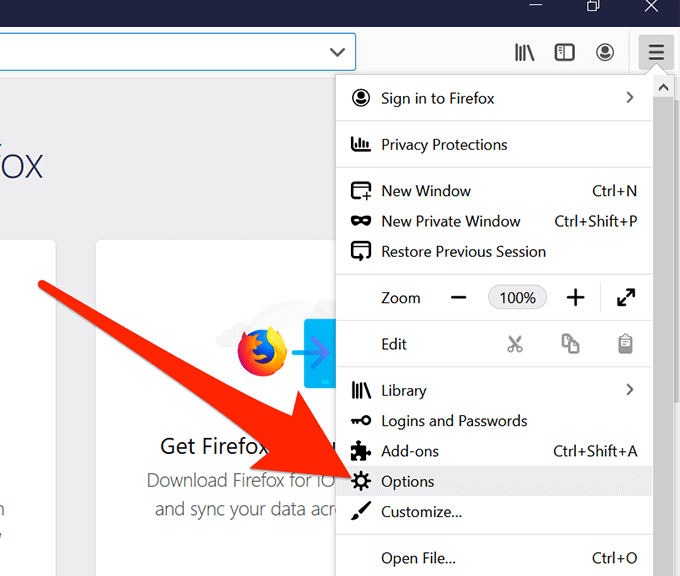
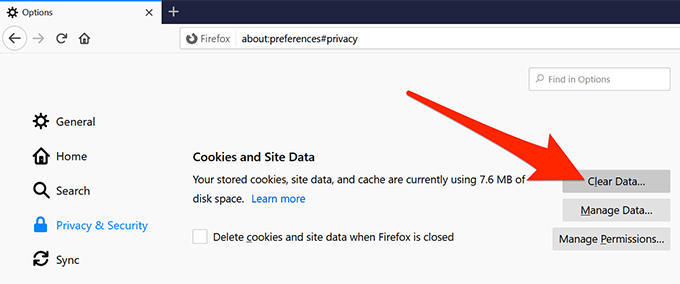
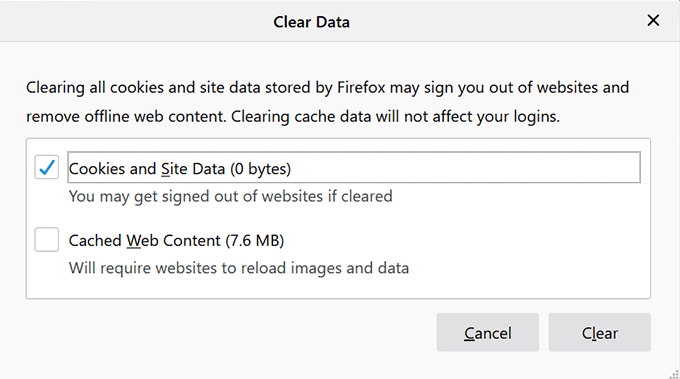
Artık çerezler silindiğinde, tarayıcınızda WhatsApp Web sitesini başlatın ve hesabınıza giriş yapın. Bu sefer çok iyi çalışması gerekiyor.
WhatsApp Ağ Ayarlarınızı Atlasın
WhatsApp Web'in PC'nizde çalışmamasının sebeplerinden biri güvenlik duvarınız veya ağ ayarlarınız WhatsApp sitesinin yüklenmesini engellediğinden.
Durum buysa, ağ yöneticinize ulaşmanız ve izin verilebilmesi için aşağıdaki alanları beyaz listeye eklemelerini istemeniz gerekir. ağınız:
Bu sitelere izin verildiğinde, bunlara erişebilecek ve PC'nizde WhatsApp Web’i kullanabileceksiniz.
Bilgisayarınızdaki VPN Hizmetini Devre Dışı Bırakma
Bir VPN etkin ve bilgisayarınızda çalışıyor varsa, sorunu çözüp çözmediğini görmek için kapatmayı deneyebilirsin. WhatsApp, VPN IP'nizi yetkisiz bir kullanıcı olarak tespit edebilir ve hesabınızı kullanmanızı engelleyebilir.
VPN uygulamasını başlatıp devre dışı bırak seçeneğini seçerek VPN'inizi geçici olarak kapatabilirsiniz. WhatsApp Web'i kullanmayı tamamladığınızda tekrar açabilirsiniz.
Bilgisayarınızdaki İnternet Sorun Gidericiyi Kullanın
Hala sorun yaşıyorsanız PC'nizdeki WhatsApp Web'de, sorunun nedenini bulmak için PC'nizdeki İnternet sorun gidericisini kullanabilirsiniz.
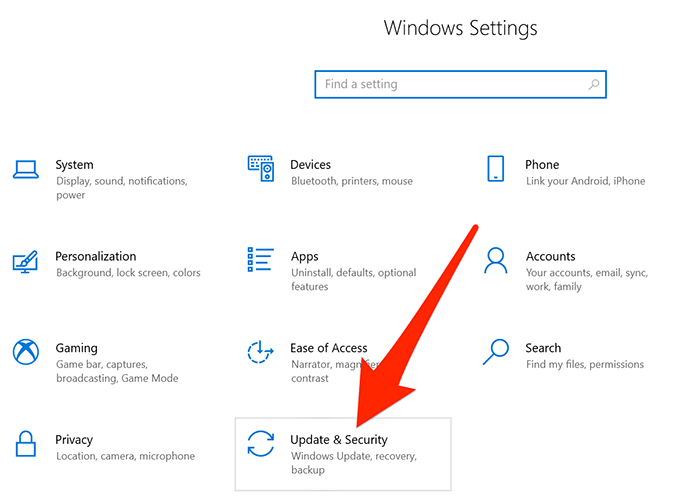
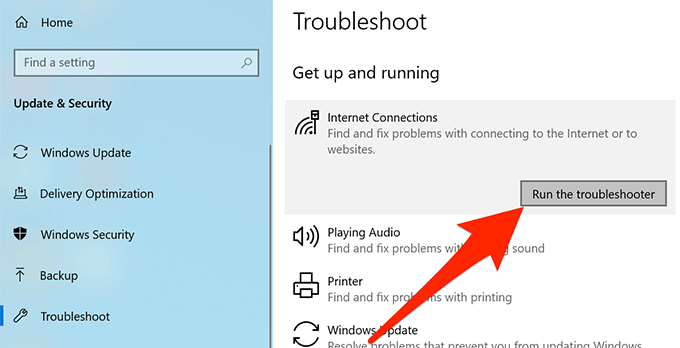
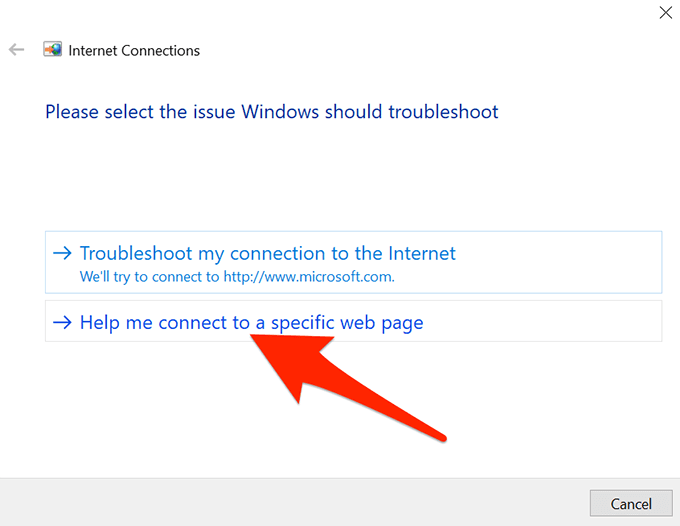
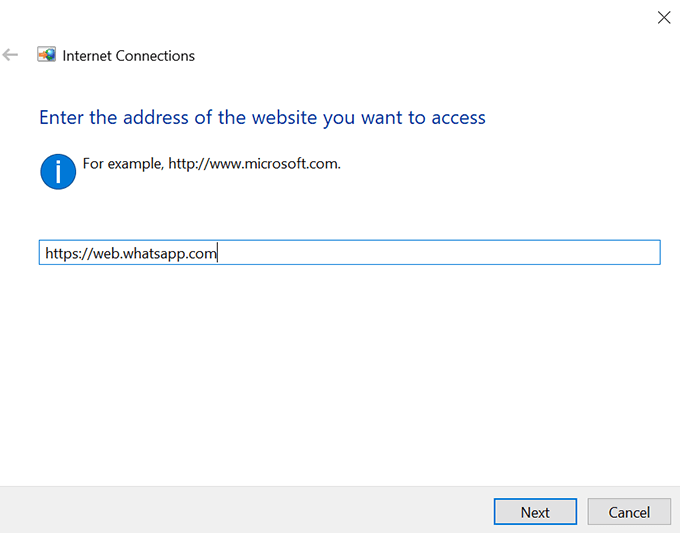
Daha sonra gerekli işlemleri yapabilirsiniz PC'nizdeki ağ veya İnternet sorununu düzeltin.